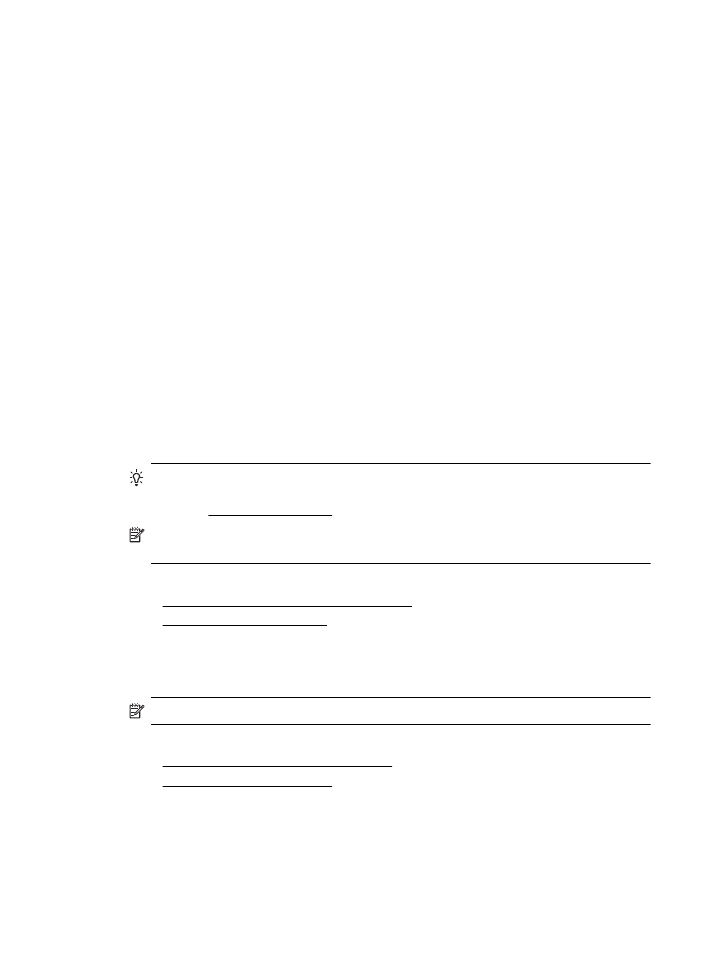
Opsætning af Scan til netværksmappe
Du kan konfigurere op til 10 destinationsmapper for hver printer.
Opsætning af HP Digital Solutions
55
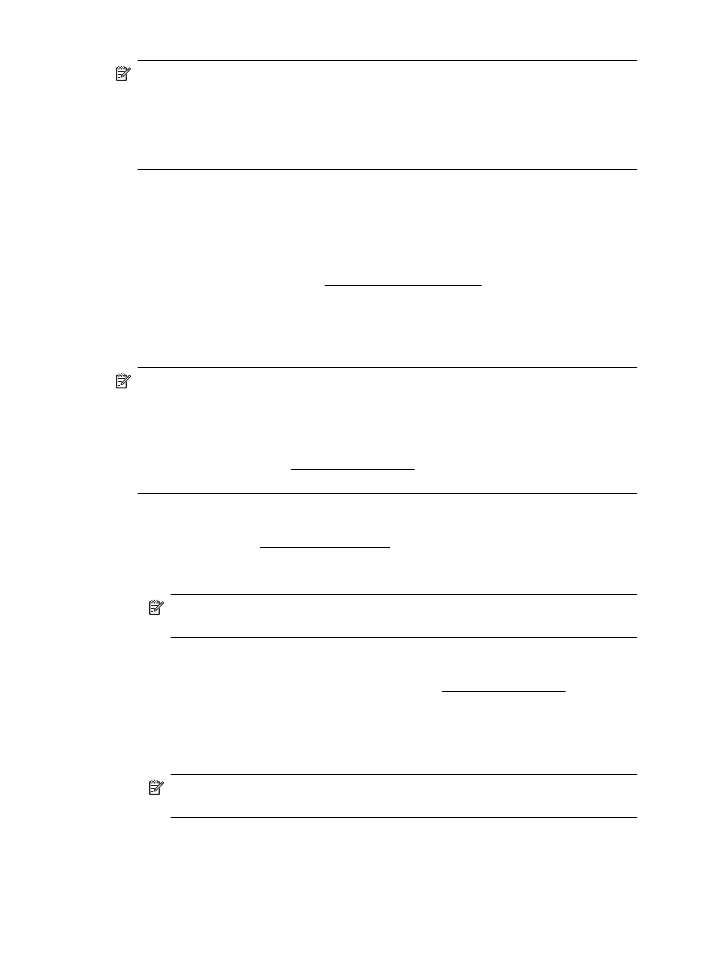
Bemærk! For at anvende Scan til netværksmappe skal du have oprettet og
konfigureret den mappe, som du benytter på en computer, som er forbundet til
netværket. Du kan ikke oprette en mappe fra printerens kontrolpanel. Desuden skal
du sørge for, at der er valgt mappeindstillinger, som giver læse- og skriveadgang.
Se dokumentationen til dit operativsystem for at få flere oplysninger om, hvordan
du opretter mapper på netværket, og hvordan du angiver mappeindstillinger.
Når du har afsluttet konfigurationen af Scan til netværksmappe, gemmer HP-softwaren
automatisk indstillingerne i printeren.
Konfigurer Scan til netværksmappe ved at udføre følgende trin i operativsystemet.
Windows
1.
Åbn HP-printersoftwaren. Se Værktøjskasse (Windows) for at få flere
oplysninger.
2.
Dobbeltklik på Scannerhandlinger, og dobbeltklik derefter på Guiden Scan til
netværksmappe.
3.
Følg vejledningen på skærmen.
Bemærk! Når du har oprettet destinationsmapper, kan du anvende printerens
integrerede webserver til at definere scanningsindstillingerne for disse mapper. På
det sidste skærmbillede i guiden Scan til netværksmappe skal du kontrollere, at
afkrydsningsfeltet Start integreret webserver, når indstillingerne er defineret er
markeret. Når du klikker på Udfør, vises den integrerede webserver i computerens
standardwebbrowser. Se Integreret webserver for at få flere oplysninger om den
integrerede webserver.
Mac OS X
1.
Åbn HP Utility. Se HP Utility (Mac OS X) for at få flere oplysninger.
2.
Klik på Scan til netværksmappe i afsnittet Scanningsindstillinger, og følg
vejledningen på skærmen.
Bemærk! Du kan tilpasse scanningsindstillingerne for hver
destinationsmappe.
Integreret webserver (EWS - Embedded Web Server)
1.
Åbning af den integrerede webserver (EWS). Se Integreret webserver for at få
flere oplysninger.
2.
Klik på Opsætning af netværksmappe under fanen Home (start) i feltet Setup
(opsætning).
3.
Klik på New (ny), og følg derefter vejledningen på skærmen.
Bemærk! Du kan tilpasse scanningsindstillingerne for hver
destinationsmappe.
4.
Når du har angivet de nødvendige oplysninger om netværksmappen, skal du
klikke på Save and Test (gem og test) for at sikre, at netværksmappen kan
fungere korrekt. Posten føjes til listen Netværksmappe.
Kapitel 4
56
HP Digital Solutions